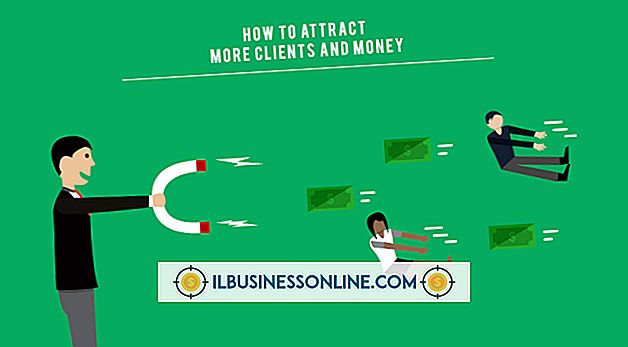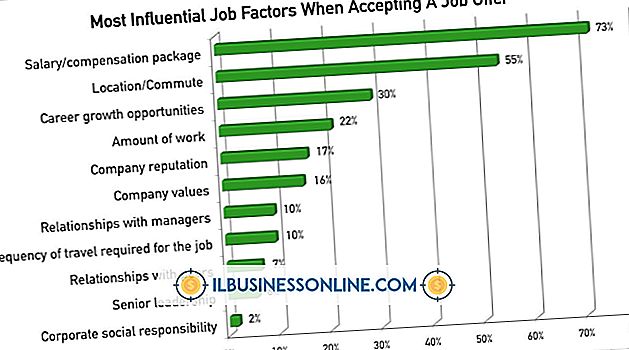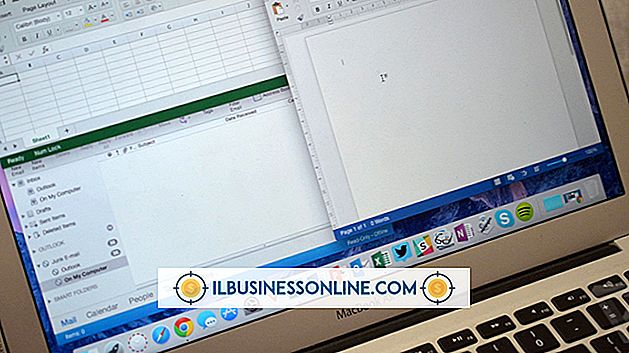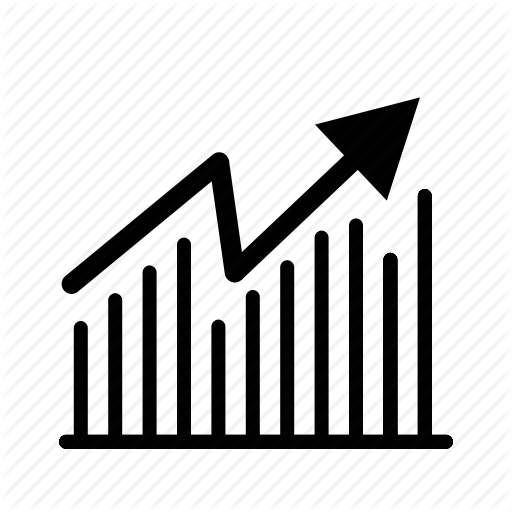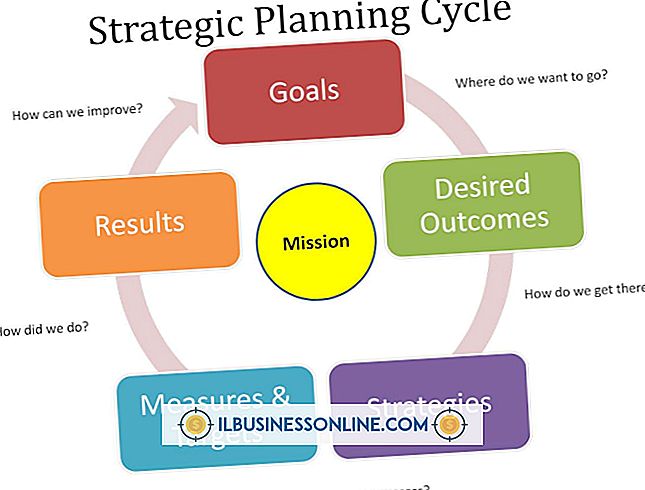Mac için Microsoft Word'de Tek Boşluk Nasıl Zorlanır

Mac 2011 için Microsoft Word'deki varsayılan boşluk, varsayılan yazı tipi boyutunun yüzde 120'sine ayarlanmıştır. Bununla birlikte, Mac için Word'ü, geçerli belgede veya gelecekteki tüm belgeler için Normal şablonunda bulunan metin için varsayılan olarak tek boşluk bırakacak şekilde ayarlayabilirsiniz. Paragraflar arasındaki boşluğu tek bir belgede veya şablonda da ayarlayabilirsiniz. Varsayılan olarak, Word 2011 paragraflar arasına 1 1/2 boşluk ekler. Satır Aralığı Seçenekleri ayarlarında, isterseniz paragraf aralığı ayarını tek boşluk olarak azaltın.
Geçerli Belge Satırı Aralığı
1.
Belgeyi Mac için Word'de açın ve tek bir alana biçimlendirmek istediğiniz tüm metni seçin.
2.
Üst gezinme şeridindeki “Giriş” sekmesini tıklayın ve ardından Paragraf bölümünde “Satır Aralığı” tıklayın.
3.
Seçilen metni tek boşluk olarak değiştirmek için “Tek Boşluk” simgesine tıklayın.
Mevcut Belge Paragraf Aralığı
1.
Belgeyi Mac için Word'de açın ve formatlanacak paragrafları seçin.
2.
“Giriş” sekmesini ve sonra da üst gezinme şeridinin Paragraf bölümündeki “Satır Aralığı” seçeneğini tıklayın.
3.
“Satır Aralığı Seçenekleri” ne tıklayın ve ardından Aralık bölümündeki “Önce” kutusunun içine tıklayın. Seçilen paragraflardan önce istediğiniz boşluğu seçmek için kaydırma oklarına tıklayın.
4.
Boşluk bölümündeki “Sonra” kutusunun içine tıklayın ve ardından seçilen paragraflardan sonra istediğiniz boşluğu seçmek için kaydırma oklarına tıklayın.
5.
Ayarları kaydetmek ve iletişim kutusunu kapatmak için “Tamam” a tıklayın.
Şablonda Varsayılanları Ayarla
1.
Mac için Word'ü açın ve sonra üst gezinme şeridindeki “Dosya” seçeneğini tıklayın. Göz atma penceresini açmak için “Aç” ı tıklayın.
2.
Bilgisayarınızın kullanıcı adının bulunduğu aşağıdaki konumda Normal şablona göz atın ve tıklayın:
/Kullanıcılar/ Kitaplık gizlenmişse, “Klasöre Git” kutusunu açmak için “Command-Shift-G” düğmesine basın ve ardından kutuya “~ / Library” yazın. 3. Dosyayı Word'de açmak için “Normal.dotm” şablonunu çift tıklayın. 4. Üst gezinme şeridindeki “Giriş” sekmesini tıklayın ve ardından Paragraf bölümündeki “Satır Boşluğu” seçeneğini tıklayın, Girintiler ve Boşluklar iletişim kutusu açılır. 5. “Satır Boşluğu” açılır kutusunu tıklayın ve ardından satırlar arasındaki varsayılan boşluğu varsayılan olarak ayarlamak için “Tek” seçeneğini tıklayın. 6. “Satır Aralığı Seçenekleri” ne tıklayın ve ardından Aralık bölümündeki Önce kutusunun içine tıklayın. Paragraflardan önce istediğiniz boşluğu seçmek için kaydırma oklarını tıklayın. 7. Boşluk bölümündeki Son kutusunun içine tıklayın. Paragraflardan sonra istediğiniz boşluğu seçmek için kaydırma oklarına tıklayın. 8. Ayarları kaydetmek ve iletişim kutusunu kapatmak için “Tamam” a tıklayın. 9. Şablonu kaydetmek için “Dosya” ve ardından “Kaydet” e tıklayın. Word'ü kapatın ve yeniden açın. Gelecekteki tüm belgeler varsayılan olarak yeni şablon ayarlarını yansıtacaktır.Uyarı